כיצד לרשום הערות על ה-Galaxy Note5 באמצעות ה-S Pen
Miscellanea / / February 12, 2022
בכל שנה, ה-Note יוצא עם מפרט טוב יותר, חרט טוב יותר ו תכונות רישום הערות משופרות. השנה אינה יוצאת דופן. ל-Note5 יש מנגנון חדש לגמרי לאינטראקציה עם ה-S Pen. אתה רק צריך ללחוץ ולשלוף אותו. זה קל וחלק.
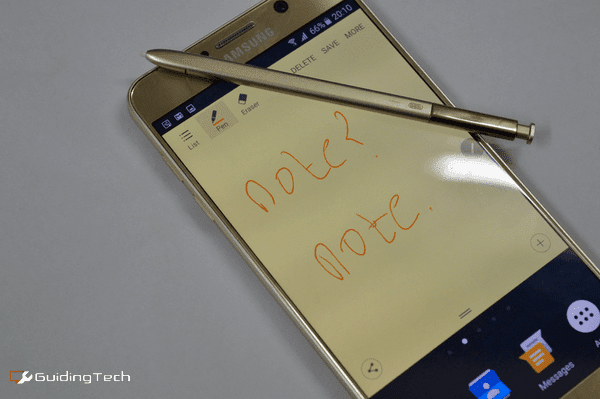
לא משנה אם אתה כותב רשימה מהירה של פריטי מטלות או לשרבט, ה-S Pen עובד היטב. יש רק כפתור אחד ב-S Pen, וזה להעלות את תפריט Air Command הצף.
אם קנית לאחרונה Note5 ואינך בטוח כיצד בדיוק עליך להשתמש בתכונות רישום הערות, עקוב אחר כך.
צילום מסך והערה: למד כיצד לקחת גלילה של צילומי מסך וכיצד להוסיף הערות באמצעות ה-Note5 שלך.
1. הערות לכבוי מסך

ל-Note5 יש תכונה ממש שימושית לרישום הערות מהיר. כשהמסך כבוי, פשוט שלוף את ה-S Pen. המסך יידלק במצב חשוך זה ותוכל לכתוב עליו כל דבר. ברגע שתחזיר את ה-S Pen, ההערה תישמר כתזכיר.

2. רישום הערות מהירות
כאשר אתה משתמש בטלפון שלך ושולף את ה-S Pen שלך, תראה תפריט מופיע. הקש על תזכיר פעולה אפשרות עם ה-S Pen שלך ותגיע למצב של רישום רשימות בפנקס המשפטי הצהוב המוכר.
ה עֵט האפשרות תיבחר עבורך. אתה מוזמן לשרבט. הקש על עֵט אפשרות שוב לאפשרויות צבע.
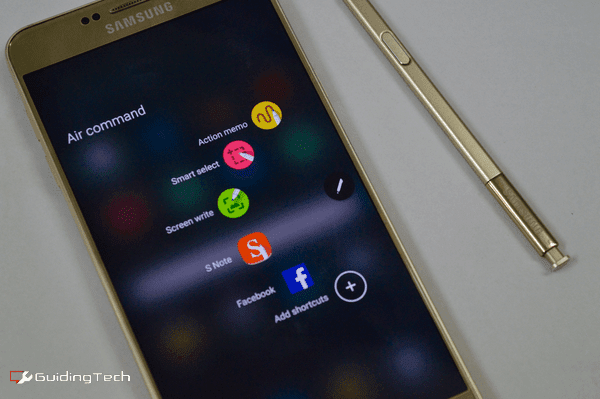
תזכיר פעולה הוא הגרסה המיני של אפליקציית S Note. התזכיר צף מעל כל השאר. אתה יכול לתפוס את מוט הכידון הקטן ולהתאים את גודלו כדי לראות מה יש מתחתיו.
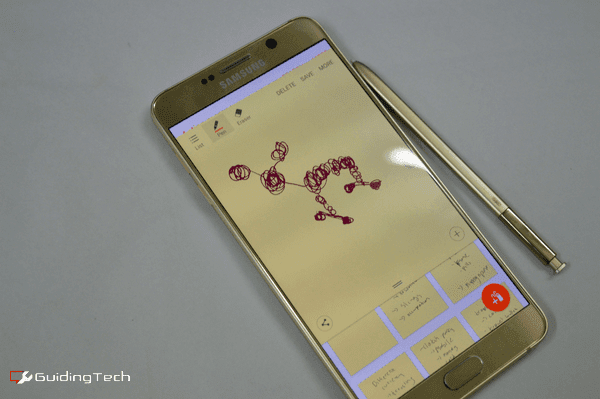
אם תלחץ על כפתור הבית, התפריט עובר למצב צף, בדומה לראשי הצ'אט של Facebook Messenger. הקש עליו שוב כדי לחזור להערה. זה ממש שימושי כאשר אתה רוצה לחפש משהו במהירות.
דרך נוספת לרשום הערות מהירות: תנסה הערות קוליות אוֹ הפוך את רישום ההערות שלך לאוטומטי באמצעות Do Note.
3. שימוש ב-S Note
זהו היהלום שבכתר של Galaxy Note. אפליקציית S Note מציגה לך רשימה של כל ההערות ותוכל להתחיל אחת חדשה על ידי הקשה על + לַחְצָן.
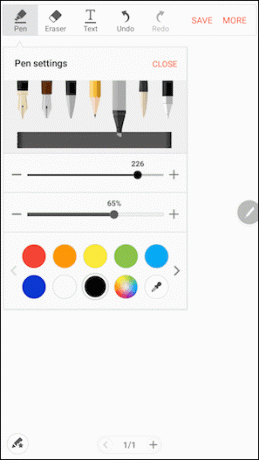
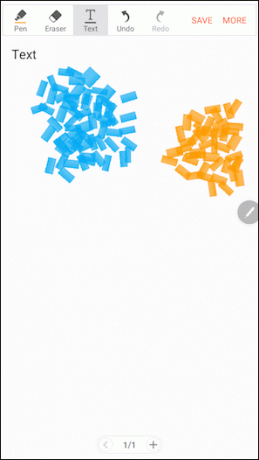
רישום הערות באפליקציה עשיר הרבה יותר בתכונות. הקשה על עֵט אפשרות חושפת אפשרויות למעבר בין סוג העט, גודל החוד ובוחרת צבעים ייעודית.
S Note גם מקל על הוספת עמוד חדש ולעבור במהירות ביניהם.

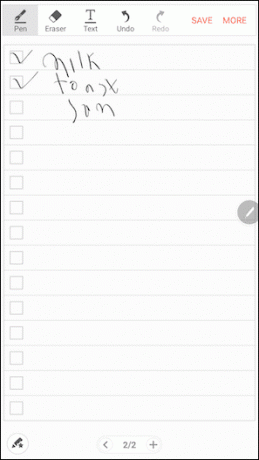
לבסוף, אתה יכול אפילו לשנות את הרקע של ההערה. הקש על לחצן התפריט שלושת הנקודות ובחר רקע כללי. מכאן תוכלו לבחור פריסה שונה כמו רשימת מטלות ותוכלו גם לשנות את הצבע.
4. חתום או הערה על PDF
אם אתה איש עסקים, אתה חותם את שמך הרבה. אם אתה מקבל הרבה חוזי PDF בדואר שלך, Note5 פשוט הפך את הכל להרבה יותר קל.
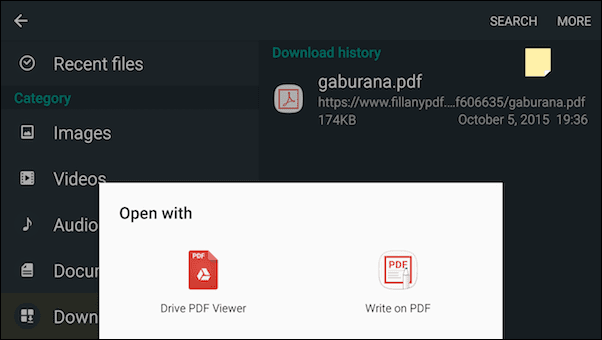
בכל פעם שאתה מנסה לראשונה לפתוח קובץ PDF, אחת האפשרויות תהיה כתוב ב-PDF. בחר את זה וה-PDF ייפתח במסך דומה ל-S Note. כעת שלוף את החרט וכתוב עליו. בֶּרֶז להציל והשינויים יישמרו על פני הקובץ המקורי.
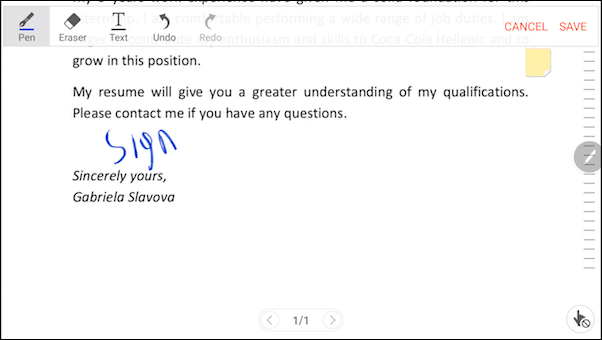
אתה יכול גם להשתמש בתכונה זו כדי להוסיף הערות לכל קובץ PDF אתה רוצה. זה שימושי להדגשת מסמכים ולרישום הערות.
5. בונוס: הוספת קיצורי דרך לפיקוד האוויר
כשתשלפו את ה-S Pen, מה שתראו זה תפריט Air Command. אתה יכול להקיש על הוסף קיצורי דרך לחצן כדי להוסיף אפליקציית כתיבה של צד שלישי שאתה אוהב להשתמש בה לעתים קרובות. כדי להתאים אישית הגדרות נוספות, הקש על גלגל שיניים סמל בצד שמאל למטה.
למה אתה משתמש בו?
ה-S Pen נהדר לרשום במהירות דברים כאשר אינך רוצה לעסוק בעומס הקוגניטיבי של פתיחת אפליקציה והקשה על לַעֲרוֹך לַחְצָן.
לאילו משימות אתה משתמש ב-S Pen? שתפו אותנו בפורום שלנו.
עודכן לאחרונה ב-03 בפברואר, 2022
המאמר לעיל עשוי להכיל קישורי שותפים שעוזרים לתמוך ב-Guiding Tech. עם זאת, זה לא משפיע על שלמות העריכה שלנו. התוכן נשאר חסר פניות ואותנטי.



